网络摄像机说明书中文版
网络摄像机设置说明书

网络摄像机设置说明书设置说明书注意:使用IP搜索工具局域网登录摄像机对其进行功能设置后,添加到电脑客户端或手机客户端内统一管理或访问。
1. 安装IP搜索器2. 局域网登录设备3. 选择语言和模式进入IE界面4. IE操作主界面使用说明5. 摄像机功能设置5.1 设备信息5.2 设备名称设备5.3 设备时钟设置5.4 地录像路径5.5设置报警服务:移动侦测报警5.6 邮件服务设置5.7 FTP服务设置5.8 基本网络配置5(9 无线局域网设置5.10 PTZ设置leading cadres to everyday things busy as an excuse, "urged not do" or "knock on the ring look, lack of work enthusiasm and forward-looking. The difficulties and problems of individual cadres indifferent masses as the buck passing, long, make some simple complex problems. Some cadres general talk about pay, do not take5.11设备用户设置(摄像机加密)5.12设备维护(恢复出厂设置/重启设备/系统升级) 5.13返回视频界面5.5.14 TF设置1. 安装IP搜索器直接在光盘中打开IP搜索工具,或拷贝到桌面打开。
2. 局域网登录设备当前网络中存在的设备,选中其中一台,双击进入。
问题1:点“刷新”仍然不显示IP地址检查方法:?确认设备已接通电源并网线一端接入摄像机,另一端接入路由器。
leading cadres to everyday things busy as an excuse, "urged not do" or "knock on the ring look, lack of work enthusiasm and forward-looking. The difficulties and problems of individual cadres indifferent masses as the buck passing, long, make some simple complex problems. Some cadres general talk about pay, do not take观察摄像机信号是否正常,网口灯一个常亮一个闪烁。
网络摄像机(T C 型海螺-快装板)快速操作手册说明书
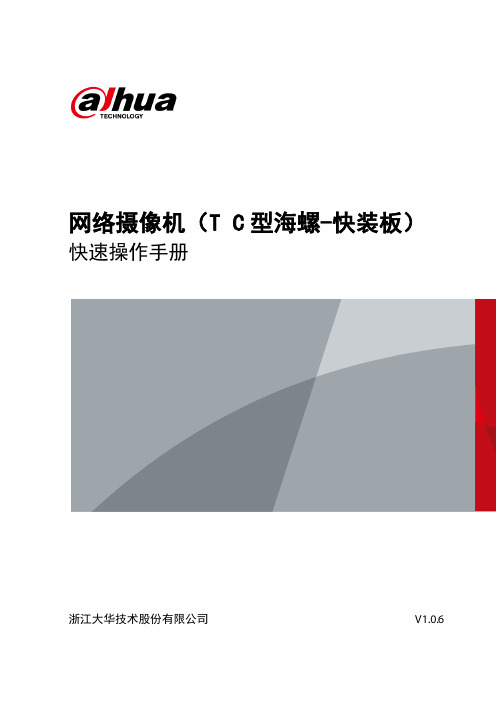
网络摄像机(T C型海螺-快装板)快速操作手册浙江大华技术股份有限公司前言符号约定标识说明表示有潜在风险,如果忽视这些文本,可能导致设备损坏、数据丢失、设备性能降低或不可预知的结果。
表示是正文的附加信息,是对正文的强调和补充。
修订记录更新“使用安全须知”。
●更新“登录界面”。
●更新“开箱检查”。
●更新安装场景图。
●增加“安装卡”章节。
●使用安全须知下面是关于产品的正确使用方法、为预防危险、防止财产受到损失等内容,使用设备前请仔细阅读本说明书并在使用时严格遵守,阅读后请妥善保存说明书。
电源要求●请严格遵守当地各项电气安全标准,并在设备运行之前检查供电电源是否正确。
●请严格遵循以下供电要求为设备供电。
选用电源适配器时,请使用满足(安全超低电压)要求的电源,并按照()或(或符合(受限制电源))标准额定电压供电,具体供电要求以设备标签为准。
若设备出厂时随带电源适配器,推荐使用随带电源适配器。
●请在安装配线时装入易于使用的断电设备,以便必要时进行紧急断电。
●请保护电源软线免受踩踏或紧压,特别是插头、电源插座和从装置引出的接点处。
●如非特殊说明,请勿同时对设备提供两种及以上供电方式,否则可能导致设备损坏。
使用环境要求●请勿将设备对准强光(如灯光照明、阳光等)聚焦,否则容易引起过亮或拉光现象(这并非设备故障),也将影响感光器件的寿命。
●请在使用激光束设备时,避免使设备表面受到激光束的辐射。
●请在允许的湿度和温度范围内运输、使用和存储设备。
不建议将设备置于长期潮湿、多尘、极热、极冷、强电磁辐射或照明条件不稳定等场所。
●请在运送设备时以出厂时的包装或同等品质的材质进行包装,且勿在运输、存储及安装过程中重压、剧烈振动、浸泡设备。
●请勿将任何液体流入设备,以免内部元件受损。
●请勿让室内设备受到雨淋或受潮,以免发生火灾或电击危险。
●请勿阻挡设备附近的通风口,以免热量积蓄。
●设备需安装于仅专业人员(专业人员需明确了解使用本设备的安全注意事项)可触及的场所,非专业人员在设备正常工作时进入设备安装区域可能会造成意外伤害。
网络摄像机中文说明书

(Wireless/Wired Type)
用户使用指南
目录
第一章 产品介绍 ...................................................................................................................................... - 1 -
第二章 安装产品 ...................................................................................................................................... - 2 -
2.1 安装准备......................................................................................................................................... - 2 2.2 硬件安装......................................................................................................................................... - 3 2.3 软件安装......................................................................................................................................... - 3 -
海康威视网络摄像机用户手册WORD格式说明书模板

海康威视网络摄像机用户手册WORD格式说明书网络摄像机操作手册V2.0.0杭州海康威视数字技术股份有限公司技术热线:400-700-5998-3安全须知此内容的目的是确保用户正确使用本产品,以避免危险或财产损失。
在使用此产品之前,请认真阅读此说明手册并妥善保存以备日后参考。
如下所示,预防措施分为“警告”和“注意”两部分:警告:无视警告事项,可能会导致死亡或严重伤害。
注意:无视注意事项,可能会导致伤害或财产损失。
警告事项提醒用户防范潜在的死亡或严重伤害危险。
注意事项提醒用户防范潜在的伤害或财产损失危险。
警告:1.请使用满足SELV(安全超低电压)要求的电源,并按照IEC60950-1符合Limited Power Source(有限电源)的额定电压为12V直流或24V交流电源(根据具体型号而定)供应。
2.如果设备工作不正常,请联系购买设备的商店或最近的服务中心,不要以任何方式拆卸或修改设备(未经许可的修改或维修所导致的问题,责任自负)。
3.为减少火灾或电击危险,请勿让本产品受到雨淋或受潮。
4.本安装应该由专业的服务人员进行,并符合当地法规规定。
5.应该在建筑物安装配线中组入易于使用的断电设备。
有关在天花板上安装设备的指示:安装后,请确保该连接至少可承受向下50牛顿(N)的拉力。
注意:1.在让摄像机运行之前,请检查供电电源是否正确。
2.请勿将此产品摔落地下或受强烈敲击。
3.请勿直接碰触到图像传感器光学元件,若有必要清洁,请将干净布用酒精稍微湿润,轻轻拭去尘污;当摄像机不使用时,请将防尘盖加上,以保护图像传感器。
4.避免对准强光(如灯光照明、太阳光等处)聚焦,否则容易引起过亮或拉光现象(这并非摄像机故障),也将影响图像传感其寿命。
5.激光束可能烧毁图像传感器,在激光装置被使用的情况下,请您一定注意不要让图像传感器的表面暴露于激光束之下。
6.避免置于潮湿,多尘,极热,极冷(正常工作温度:-10℃~+60℃),强电磁辐射等场所。
高清网络摄像机产品说明书

产品说明书——高清网络摄像机非常感谢您购买我公司的产品,如您有任何疑问或需求请随时联系我们。
本说明书适用的产品为:高清网络摄像机(IPC)。
我公司将根据产品功能的增强或变化而更新本说明书的内容,并将定期改进及更新本说明书中描述的软件产品,更新的内容将会在本说明书的新版本中说明,恕不另行通知。
本说明书中内容仅为用户提供指导作用,不保证与实物完全一致,请以实物为准。
目录1.产品概述 (1)1.1.产品简介 (1)1.2.主要特点 (1)1.3.运行环境 (2)1.3.1.硬件设备 (2)1.3.2.软件环境 (3)2.产品安装 (4)2.1.安装注意事项 (4)3.产品检测 (5)3.1.硬件检测 (5)3.2.软件检测 (5)3.2.1.通过CMS客户端检测 (5)3.3.安装步骤 (8)3.4.安装环境介绍 (8)3.4.1.局域网有线连接 (8)3.4.2.互联网有线连接 (8)4.系统功能介绍 (9)4.1.添加设备 (9)4.2.登录 (10)4.2.1.正常登录 (10)4.2.2.临时登录 (11)4.2.3.IPC系统远程设置登录 (11)4.3.系统管理 (12)4.3.1.系统配置 (13)4.3.2.系统维护 (14)4.3.3.安全管理 (15)4.3.4.用户管理 (15)4.3.5.日志管理 (16)4.4.音视频管理 (17)4.4.1.视频配置 (17)4.4.2.音频配置 (18)4.5.图像管理 (19)4.5.1.图像配置 (19)4.5.2.OSD配置 (21)4.5.3.遮挡配置 (23)4.6.报警管理 (23)4.6.1.移动侦测 (23)4.7.网络管理 (25)4.7.1.基本配置 (25)4.7.2.高级配置 (26)4.8.存储管理 (27)4.8.1.存储配置 (27)4.8.2.计划配置 (27)4.9.云台控制 (29)4.9.1.云台控制 (29)4.10.智能分析 (29)4.10.1.人脸检测 (29)5.远程连接 (31)5.1.通过CMS实现远程连接 (31)5.2.通过NVSIP(Android&iOS)实现远程连接 (31)1.产品概述1.1.产品简介高清网络摄像机产品基于嵌入式Linux操作系统,采用低照度CMOS图像传感器,支持720P/960P/1080P高清视频,具备业界领先国际标准的H.265视频压缩算法,采用H.265编码,JPEG抓拍,完美实现高清晰图像的低网络带宽传输。
网络摄像机使用说明书

MPEG4网络摄像机使用说明书2008年7月目录第一章简介 (3)第一节IP Camera简介 (3)第二节特性简介 (3)第三节网络摄像机的应用 (3)第二章登录IP Camera (4)第一节IPCam IP地址搜索工具 (4)第三章设置IP Camera (9)第一节状态信息 (9)第二节基本配置 (10)3.2.1音频视频设置 (10)3.2.2网络设置 (11)3.2.3拨号设置 (12)3.2.4动态域名 (13)3.2.5时间日期 (13)第三节高级配置 (14)3.3.1 维护&升级 (14)3.3.2 用户管理 (14)3.3.3 更改密码 (15)3.3.4 邮件设置 (16)3.3.5 FTP设置 (17)3.3.6 云台设置17 3.3.7 报警事件 (18)3.3.8 特殊设置 (19)第四节录像回放 (20)第五节系统信息 (21)3.5.1状态信息 (21)3.5.2日志信息 (21)第四章名词解释 (21)第一章简介第一节 IP Camera简介IP Camera即IP网络摄像机。
网络摄像机是一种结合传统摄像机与网络技术所产生的新一代摄像机,它是一台可独立运作的内置网页服务器的摄像机,不需连接到计算机上,即可以将影像通过网络传至地球另一端,供用户从世界各地以网页浏览器来实时监看影像。
远端的浏览者不需用任何专业软件,只要标准的网络浏览器(如“Microsoft IE或Netscape)即可监视其影像,授权用户还可以控制摄像机云台镜头的动作或对系统配置进行操作。
其为一低成本的远程视讯监看解决方案,在远程的用户只需在网页浏览器上输入IP Camera的IP地址或网域名,就可以实时由远程监看影像并且具有录象、拍照等功能,使用操作非常方便。
IP Camera安装也是非常容易的,可直接连上ADSL/CABLE MODEM,用PPPoE 配合DDNS动态网域协议来独立使用,或上路由器或IP分享器并设定NAT功能来达成网络视讯监看功能。
网络摄像机 说明书

摄像机网络摄像机网络用户使用手册Version 1.03Version 1.03Apr 2008 Judes ShaoDSI Version:1.33Server Version:2.4 Image Version:IPCam-1001-1218目 录第一章 產品介紹...........................................................................................錯誤! 尚未定義書籤尚未定義書籤。
1.1 產品包內容:................................................................................錯誤! 尚未定義書籤尚未定義書籤。
1.2 最低系統配置:............................................................................錯誤! 尚未定義書籤尚未定義書籤。
1.3 產品特徵:....................................................................................錯誤! 尚未定義書籤尚未定義書籤。
第二章 安裝網路攝影機...............................................................................錯誤! 尚未定義書籤尚未定義書籤。
2.1 安裝準備........................................................................................錯誤! 尚未定義書籤尚未定義書籤。
2.2 硬體安裝........................................................................................錯誤! 尚未定義書籤尚未定義書籤。
网络高清摄像机安装使用手册(中文版)说明书

网络高清摄像机中文V1.1网络高清摄像机安装使用手册V1.1非常感谢您购买我公司的产品,如果您有什么疑问或需要请随时联系我们。
本手册为网络高清摄像机通用产品手册,支持功能由于型号不同而有所区别,请以实物为准。
本手册旨在供您作为操作和编程系统时的参考工具。
您可以在本手册中找到有关功能和命令的信息,以及详细的菜单树和快速操作指南。
在安装和使用系统之前,请充分了解本手册中的信息。
本手册可能包含技术上不准确的地方、或与产品功能及操作不相符的地方、或印刷错误。
我公司将根据产品功能的增强而更新本手册的内容,并将定期改进或更新本手册中描述的产品或程序。
更新的内容将会在新版本中加入,恕不另行通知。
在使用视频监控设备时请严格遵守当地的法律法规。
安全使用注意事项此内容的目的是确保用户正确使用本产品,以避免危险或财产损失。
在使用此产品之前,请认真阅读此说明手册并妥善保存以备日后参考。
如下所示,预防措施分为“警告”和“注意”两部分:警告:无视警告事项,可能会导致死亡或严重伤害。
警告在本产品安装使用中,必须严格遵守国家和使用地区的各项电气安全规程。
1.请使用正规厂家提供的电源适配器。
2.请不要将多个网络摄像机连接至同一电源(超过适配器负载量,可能会产生过多热量或导致火灾)。
3.在接线、拆装等操作时请一定要将智能球电源断开,切勿带电操作。
4.在墙壁或天花板上安装本产品时,请牢固地固定住网络摄像机。
5.如摄像机中出现冒烟现象,或产生恶臭,或发出杂音,请立即关掉电源并且将电源线拔掉,并同经销商或服务中心联系。
2 / 706.如果设备工作不正常,请联系购买设备的商店或最近的服务中心,不要以任何方式拆卸或修改设备。
(对未经认可的修改或维修所导致的问题,本公司不承担责任)。
注意1.请不要使物体摔落到设备上或大力震动设备,并使设备远离存在磁场干扰的地点。
避免将设备安装到表面震动或容易受到冲击的地方(忽视此项可能会损坏设备)。
2.请不要将摄像机瞄准强光物体,如太阳、白炽灯等,否则会造成摄像机的损坏。
- 1、下载文档前请自行甄别文档内容的完整性,平台不提供额外的编辑、内容补充、找答案等附加服务。
- 2、"仅部分预览"的文档,不可在线预览部分如存在完整性等问题,可反馈申请退款(可完整预览的文档不适用该条件!)。
- 3、如文档侵犯您的权益,请联系客服反馈,我们会尽快为您处理(人工客服工作时间:9:00-18:30)。
目录
第一章产品介绍 (1)
第二章产品安装 (2)
第三章搜索设备并登陆 (3)
第四章视频属性设置 (4)
第五章系统设置选项 (5)
第六章报警设置 (6)
第七章控制面板 (7)
第八章注销 (8)
第九章通过广域网访问网络摄像机 (9)
第十章通过手机访问网络摄像机 (10)
第一章产品介绍
IPCAM 是一种通过网络传输动态视频的设备,它可以将本地的动态视频通过网络传输到世界各地有网络连接的地方,通过互联网,用户可以随时看到想监控的地方,拓展了人类的视野范围。
IPCAM 的视频传输基于TCP/IP协议. 内置Web服务器支持Inertnet Explore,用户可以通过Web页面管理和维护您的设备,实现远程配置,启动和升级固件。
您可以使用IPCAM监控家庭,办公室,工厂,连锁店,幼儿园等需要监控的场合,通过网络监控,可以对想监控的地方一览无余,在时间和空间上都大大方便了用户。
1.1系统配置需求:
在电脑上观看网络摄像机的图像,您的机器需要的最低配置:
1.Pentium III以上CPU,1GHz或更高主频;
2.至少有256M内存;
3.windows xp,2000以上操作系统,安装internet explorer 4.0以上浏览器,建议使用internet explorer 8.0观看。
1.2产品特征:
安装简易:网络摄像机安装非常简单,不需要专业的布线,只需要电源和网络络连接,如果是采用WIFI无线连接,则只需要提供电源即可;
适用范围:适用于家庭、办公室、企业、超市、学校以及其他需要监控的公共场所;
多协议支持:内置嵌入式操作系统,支持TCP/IP 网络协议、SMTP (简单邮件发送协议),HTTP,UPNP等;
配置简单——管理配置界面使用标准的Web浏览器,用户能够通过局域网或者因特网控制和管理网络摄像机;
视频观看和录像:提供简洁的用户界面以观看实时图像,并可以录在你的电脑上,以备随时查阅。
报警监测:通过外部报警装置,把报警信息发送到到你想要发送的邮箱或者手机上,或者通过移动侦测来侦测用户选择的区域来进行布防,在有非法侵入时,也可以实现报警,并按照用户指定的邮箱发送信息和照片。
支持动态DDNS:支持动态域名,在用户IP地址经常改变的情况下通过动态域名方便的登陆到自己的网络摄像机;
用户权限管理:方便的用户管理,通过设置用户名和密码可以有效的保护隐私,并可以设置不同的用户权限来限制不同权限的用户来操作网络摄像机。
智能手机监控:本设备支持苹果iphone和安卓系统(Android)的智能手机,用户通过专用的客户端软件能方便的访问摄像机,并进行常用功能的操作。
用户可以去下载IP Cam Viewer 软件安装在这2个手机上。
当然,本设备也可以不用安装任何软件进行访问,我们专门做了针对智能手机的登录方式,用户直接选择手机登陆的方式就可以访问摄像机,也可以进行常用功能的操作。
1.3 装箱清单:
●网络摄像机
●WIFI 天线(只有无线摄像机提供)
●CDROM(包括使用说明,控件,摄像机搜索工具)
●电源适配器
●支架
第二章安装
2.1 硬件安装
1.连接网络:
取出网络摄像机,把双绞线一端的水晶头插入摄相机尾部的以太网卡接口上,另一端连接路由器或者交换机(注意双绞线的长度一般不能超过100米,否则会造成通讯不稳定或者不能通讯,如果超过100米,建议采用交换机中继)。
2.接通电源
将电源线一端连接网络摄像机,另一端插进电源插座。
请使用产品原装电源适配器,否则将有可能引起硬件损坏。
3.检查网络指示灯
接通电源后,摄像机开始工作,正常情况下网络摄像机后面的绿色指示灯会常亮,黄色指示灯会闪烁。
2.2 软件安装
软件安装非常简单,只需要双击运行一下光盘里面的ocx2.exe即可自动安装完毕,(如下图所示)不需要运行安装程序就可以正常使用。
软件安装有两种方式。
一:光盘安装
1.请将随机附送的光盘放入您的计算机驱动器。
2.然后找到ocx2.exe控件双击即可自动把控件安装进系统。
二:从网络摄像机下载安装
1.当电脑没有安装控件时,如果连接到网络摄像机,会提醒你下载安装控件(如下图所示),此时把控件下载到你想存放的位置,等下载完毕,双击运行OCX即可安装完毕。
从网络摄像机上下载控件在广域网非常有用,可以在没有安装光盘的情况安装控件。
注:(ipcamtools.exe程序是用于搜索局域网内网络摄像机的IP地址以及端口号的工具,该工具并不能搜索连接到广域网的摄像机的IP地址以及端口号。
2:登陆网络摄像机
第四章视频属性设置
说明:选中要操作的窗口,当窗口被选中时,其改变为红色边框。
双击选中画面,此时画面自动改变为全屏监控画面。
若要返回到原来状态,只需要画面中任意双击即可返回。
视频面板实现一些功能的快捷键,其中是录像快捷键,是拍照快捷键,是监听快捷键,是语音对讲快捷键,
设置与网络连接相关的参数。
1、自动获取IP地址(DHCP):
用户要使用无线功能,首先打开,然后点击
,搜索所在区域的无线路由器,然后用户选择自己的路由器名字,填入选中路由器的无线验证密码和IP地址获取的类型,一般就可以连接上用户的路由器,此时拔掉网线,应该能找到无线网络摄像机。
网络摄像机支持WEP和WPA2两种方式加密,请用户根据需要选择,由于路由器的多样性,如果其中一种加密方式连接不上路由器,请用户尝试另一种加密方式连接。
2.5:连接端口
本页面用来设置摄像机的对外端口,默认值为80,如果要在外网访问同一局域网内的多个摄像机时,为了区别不同的摄像机,需要给每个摄像机分配不同的端口,比如81,82等等。
第六章报警设置
报警配置用来设置网络摄像机的报警功能。
运动侦测功能用于用户对想要侦测的区域进行布防,当有物体闯入用户布防
服务器:用于设置用户的邮箱服务器。
服务器:设置用户的FTP服务器地址。
7.4用户帐户:用于增加登陆的用户,点击新建,增加帐户。
用户:增加的用户名。
7.7日期和时间:设备的系统时间,可以选择于时间服务器同步或者电脑同步。
7.8外部设备:用于多画面同时监控,用户可以把多个网络摄像机同时增加到同一个监
7.10 重启设备:用于重启设备,在需要重启设备时,按此按钮,可以重启设备。
7.11 恢复出厂设置:用于恢复出厂设置,当需要设备恢复出厂设置时,可
2.登陆到网络摄像机,打开设置页面"网络连接">>"UpnP端口映射",选上"启用",并且点击存",过几秒钟UPnP就能更新成功,如下图所示:
手动建立虚拟服务器把设备的连接端口开放给外网
1.打开路由器页面"转发规则">>"虚拟服务器",如下图所示:
3.点击"保存",会返回如下页面:
登录到网络摄像机,打开设备页面"网络设置">>"UPnP设置",选上"启用UPnP功能",并且点"保存",过几秒钟UPnP就能更新成功,如下图所示:
添加网络摄像机,点击进入设置选项,如下图所示点击进入到
选择增加设备,如下图所示
里面选择设备类型,在
地址或者域名,Port栏里面填写端口号,User和Pass里面分别填写用户名和密码,如果没有错误的话点击TEST按钮就可以登陆到网络摄像机,如下图所示
此时点击OK按钮返回到主菜单,如下图所示:
此时点击按钮可以拍照,并保存在手机上,。
